ZaloWebでソフトウェアなしでZaloとチャットする方法
Zalo WebでソフトウェアなしでZaloとチャットする方法、Zalo Windowsバージョンの成功に続いて、Mac OSX、Android、Windows Phone、iOSパブリッシャーはリリースを続けています
Zalo Webは、ユーザーがChrome、Coc Coc、Firefox、Operaなどのコンピューター上のブラウザーからZaloにログインするのに役立つバージョンです。ZaloWebを使用すると、ユーザーはブラウザーでZaloOnlineと毎日快適にチャットできます。
ZaloWebにログインしてブラウザでチャットする方法
QRコードをスキャンしてZaloWebにアクセスする手順
次の手順を実行する前に、電話にそれぞれのZalo forMobileがインストールされていることを確認してください。
- iOS用Zaloをダウンロード
- Zalo forAndroidをダウンロードする
- Zalo for WindowsPhoneをダウンロードする
ステップ1:Zalo Webに 最初にアクセスすると、Zaloログインインターフェイスが表示されます。ここで��、3つのログインオプションがあります。
- アカウント:電話番号、Zaloアカウントのパスワードを使用してサインインします。
- QRコード:電話Zaloを使用してQRコードをスキャンします。
- ログインが必要:デバイスのZaloアプリにログインリクエストを送信します。
ここでは、QRコードでサインインすることを選択します。

ステップ2:次に、携帯電話でZaloアプリを開き、3つの水平ドットアイコンをクリックしてから、検索ボックスの横にあるQRコードアイコンをクリックします。[ QRコードのスキャン]画面が表示されたら、携帯電話のカメラをWebブラウザのQRコードに向けます。次に、[サインイン]をクリックして、ZaloWebへのログインに同意します。



ステップ3:オンラインのZaloを使用して、無料でチャット、通話、テキストメッセージを送信できるようになりました。電話の連絡先、メッセージ、通話は同期され、非常に便利に使用できます。チャット中に、添付ファイルを送信したり、画像を送信したり、好きなように絵文字を挿入したりできます。

ブラウザでZaloWeb通知を設定する
1.Zaloで新しいメッセージアラートトーンを設定します
新しいメッセージが到着したときに音を設定するには、画面の左側の列にある[設定]タブ(ギアアイコン)をクリックしてから、[新しいメッセージアラート]セクションにチェックマークを付けます。次に、[設定の保存]ボタンをクリックして、変更を保存します。

2.デスクトップ(デスクトップ)でポップアップ通知を設定します
ステップ1:新しいメッセージがあるときにポップアップ通知を表示するには、ブラウザに応じて次の手順を実行します。方法は異なります。Chromeブラウザの場合、Zaloに正常にログインすると、次のようなメッセージが表示されます。ここをクリックして、コンピュータで新しいメッセージ通知を有効にします。次に、[許可]をクリックし続けます。

以下のためのFirefox、クリックここをクリックして通知を有効にするには、通知には、をクリックしていき、ドロップダウン矢印を選択し常に表示通知を新しいメッセージ通知を有効にします。
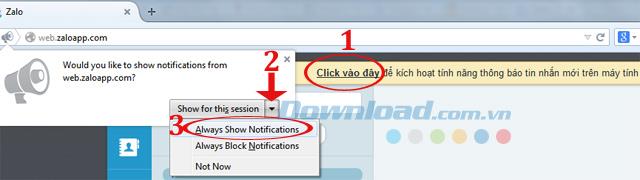
ブラウザのOperaについては、選択を押して通知を有効にし、通知を有効にしてから、[同意する]ボタンをクリックし続けます。

ステップ2:次に、[設定]をクリックし、デスクトップ(デスクトップ)の[ポップアップ通知]チェックボックスをオンにします。次に、[設定の保存]ボタンをクリックして変更を保存します。
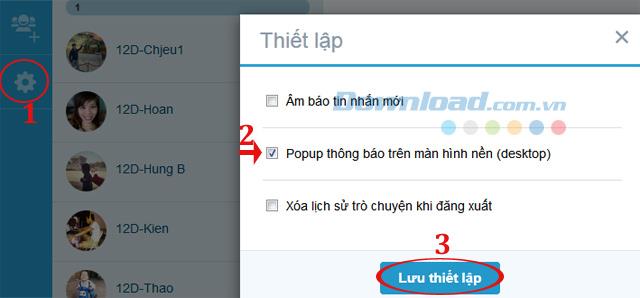
ステップ3:これで、誰かがあなたにテキストメッセージを送信するたびに、次のような通知が届きます。スピーカーを離れると、付随する音が聞こえます。
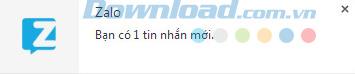
3.ログアウト時にチャット履歴の削除を設定する
ログアウトするたびにブラウザのすべてのチャット履歴を削除する場合は、[設定]タブをクリックし、[ログアウト時にチャット履歴をクリアする]チェックボックスをオンにします。次に、[設定の保存]ボタンをクリックして、最近の変更を保存します。

または、画面の左下隅にあるサインアウトアイコンをクリックすると、ZaloWebからログアウトするかどうかが表示されますか?チャット履歴を削除する場合は、[ログアウト時にチャット履歴を削除する]チェックボックスをオンにします。次に、[はい]をクリックしてZaloからログアウトします。
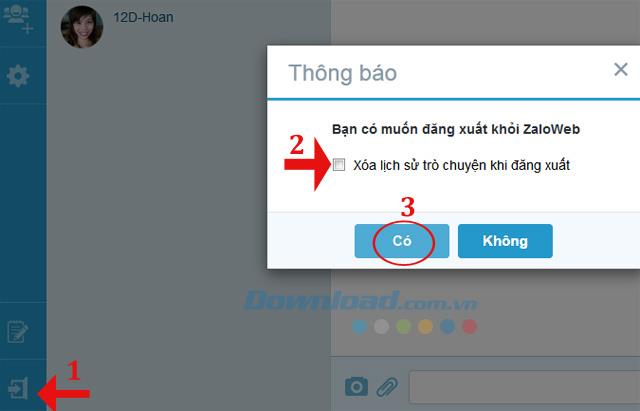
ブラウザ上でのビデオマニュアルZaloWeb
したがって、WebバージョンのZaloの使用方法はすでに知っています。また、非常に単純ですよね?Zaloの使用に加えて、Yahoo、Viber、Skype ...を使用して、チャット、無料通話、友達への無料テキストメッセージを送信できます。